開始初學者的電繪之路!
買了iPad後也下載了Procreate!雖然內建筆刷已經很強大了,但還有其他筆刷可以下載使用嗎?下載後又該怎麼去匯入筆刷呢?又有什麼Procreate設定是自己該知道的呢?
本次的文章以iPad上使用的繪圖軟體「 Procreate 」為中心介紹,一起來找尋各式筆刷、了解到更多關於Procreate的技巧吧!
簡單的來介紹繪圖軟體Procreate
「Procreate」是一款專為iPad而打造的繪圖軟體,目前雖然也有iPhone版本,但我們絕對推薦有iPad版本的人去購買。
是的,Procreate並不是一款免費的繪圖軟體,但是它多樣的功能和豐富的筆刷,相信就可以讓所有使用者大呼超值!且比起其他付費的繪圖軟體,Procreate是屬於買斷式的,就是只需付一次的費用,即可永久的使用,在CP值上仍然是很划算的。
・對於新手一開始就要買到Procreate嗎?
我們認為不一定需要,建議可以先從一些免付費的繪圖軟體去了解到是否真的要開始踏入電繪後,
再來決定是否購買Procreate,興趣並不是非常緊急的需求,還請在自己的能力範圍內發光發熱!
・那麼有什麼一定要購買Procreate的理由嗎?
最開頭有提到,這是一款專為iPad所打造的繪圖軟體,所以比起其他繪圖軟體是將頁面直接搬入iPad中,Procreate的頁面設計會更符合創作者在iPad上的需求。
除此之外也必須提到Procreate內建的豐富筆刷,
有的人也許擔心購買完APP後該不會還要購買筆刷吧…還請不用擔心,Procreate的內建筆刷數量即可滿足大部分創作者的需求了!
除此之外,下面的文章我們也要繼續來介紹從哪邊可以下載到其他創作者所製作的筆刷素材。
想了解更多有關於iPad的事情嗎? 還請參考我們的這兩篇文章吧!

來自Procreate官網的筆刷下載
來自Procreate官方網站的全明星筆刷
目前在Procreate官方網站有提供「免費的全明星筆刷」
數量多達12種豐富的筆刷可以一次全下載,這麼棒的機會身為Procreate的使用者可別錯過了!
那麼該怎麼下載呢?
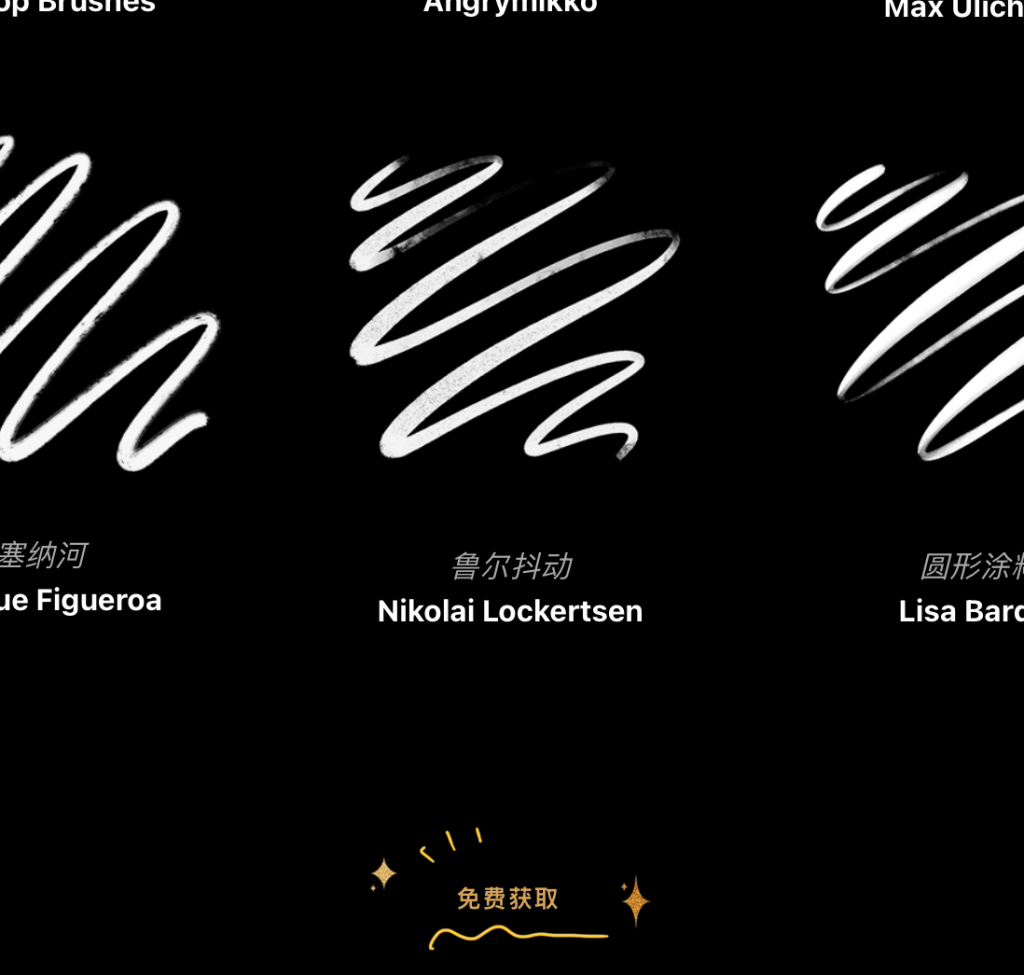
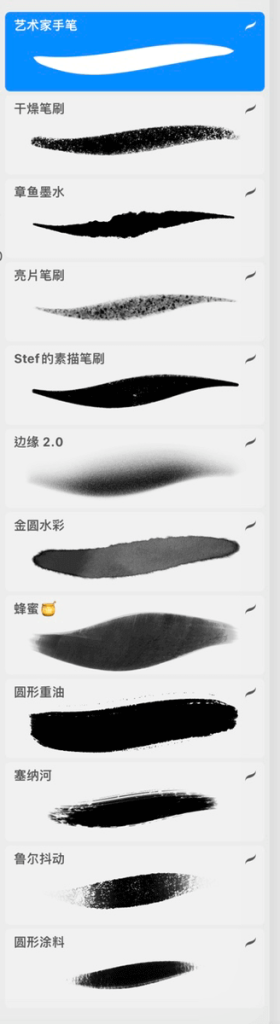
先前往至Procreate官方網站(目前語言版本僅提供英、日、簡中三種,本次範例為簡中版本)
點選上方選項列中的「探索」、點選「全明星筆刷」,接著會跳轉至全明星筆刷頁面後可以直接拉到最底部,點選「免費獲取」將會自動下載,下載完成後再匯入進去Procreate當中即可完成!
來自Procreate官方論壇所分享的自製筆刷和素材

Procreate的官方論壇中,也有許多來自海外網友所分享的自製素材可供購買或是免費下載。
下拉後點擊「Resources」,即可以看到許多的分享。
當然除了筆刷外也有需多實用的素材可供使用,但在使用前還請先確認可以使用的範圍。
(部分素材僅限於個人作品使用,還請在下載前仔細確認。)
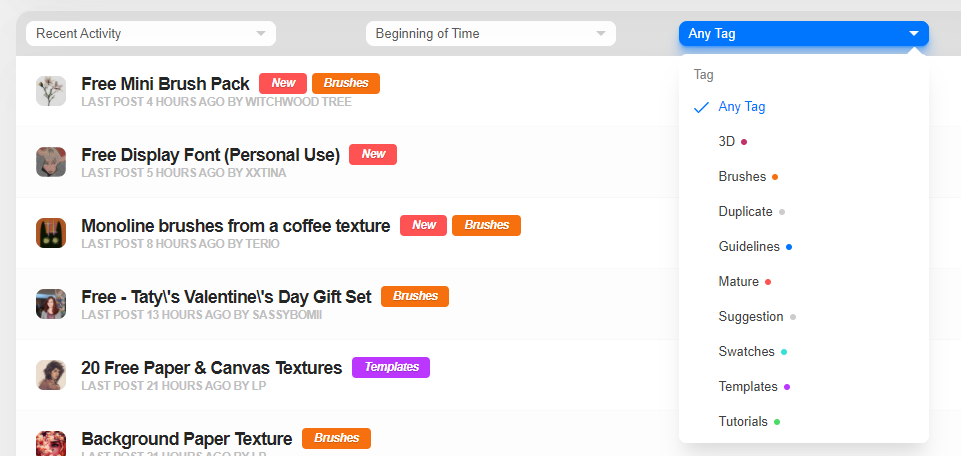
若今天想快速找尋「筆刷」,可以在tag中點選brushes,來快速進行筆刷討論主題的搜尋
其他還有教學、紙張紋理、發問等豐富資源,對於新手來說是個很好用的資源平台!
利用Procreate來開始電繪創作,但彷彿就像手繪般一樣直覺操作

【推薦電繪課程】
用iPad與老師來一場練習大會
若是想讓自己的畫力更加提升的話﹐基礎練習是絕不可缺少的原因之一。
想學習更多有關於臨摹或是速寫的知識嗎?
我們推薦下面這堂電繪課程,一起與老師進行五分鐘的速寫!
電繪上色也能夠有滿滿手繪感
「想知道怎麼畫出宛如手繪風格般的作品!」
讓我們一起來學習四道料理、杯盤的畫法,以及學習如何使用電繪中的厚塗上色來描繪出物品不同質感的方法吧!
從Booth找尋各式Procreate筆刷
除了可以在Procreate官方中找到筆刷之外,還可以利用日本的booth來探索更多不同的筆刷。
且將要在這篇文章中再一次整理該如何利用Booth去搜尋,且整理幾個常用到的繪圖用語。
相信即使不會日文,也可以簡單的去利用這些關鍵字去搜尋。
介紹繪圖、電繪時常用日文單字
以下我們整理幾個常用到的日文單字 :
| 中文 | 日文 |
| 筆刷 | ブラシ |
| 筆刷 | ペン |
| 插圖 | イラスト |
| 立繪 | 立ち絵 |
| 彩色 | カラー |
| 黑白 | モノクロ |
| 角色 | キャラクター |
| 角色 (簡寫) | キャラ |
| 邊框 | フレーム |
| 特效 | エフェクト |
| 姿勢 | ポーズ |
| 免費 | フリー |
| 點陣圖 | ドット絵 |

有了這個表格後就可以去對照,在搜尋筆刷、素材時也更加方便了
還有什麼沒有列舉到的日文單字想追加嗎?還請告訴我們吧!
接下來就讓我們複製表格上的單字後,來搜尋想要的Procreate筆刷
電繪用語集?BL用語集? 類似的整理在這裡!
從Booth找尋Procreate筆刷和素材
接下來就來進入正題尋找Procreate筆刷吧!
在使用Booth前建議大家可以先行註冊會員,抑或是可以直接使用pixiv的會員進行連動,
如此一來便可以追蹤,或是進行購買筆刷等各式素材。
想先進行商品搜尋時,可以先看到左上角的「商品搜尋…(商品検索…)」輸入想找尋的關鍵字,
這次想搜尋Procreate用的筆刷,所以打上「Procreate ブラシ」或「 Procreate ペン 」來搜尋。
結果如下,此文章編寫時的時間點約有231件筆刷素材 :
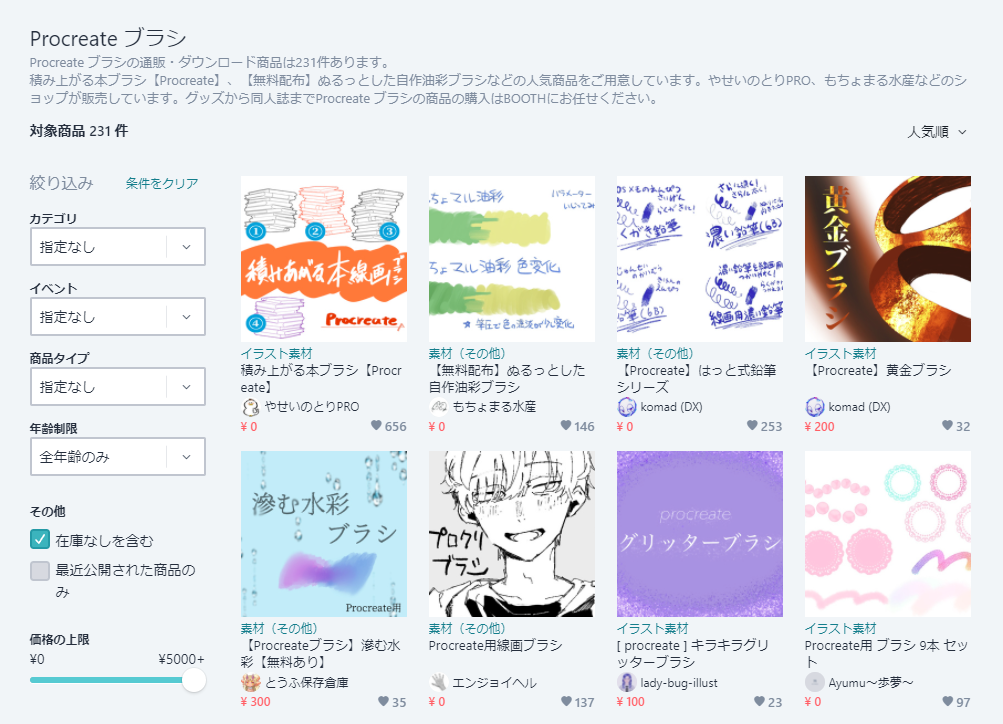
若是今天想追加條件,只單搜尋免費的筆刷或是素材時,可以調整左手邊的設定
若想調整排列順序時,則可以調整右上方的設定。
如此一來便可以快速找尋到所有的免費素材,是不是很簡單呢!
同樣的其他類型的素材或是筆刷也是可以用相同的方法進行搜尋,一起來試試
想試著用這些筆刷來練習上色? 這裡有我們發布的一些素材可以下載
將筆刷匯入至Procreate
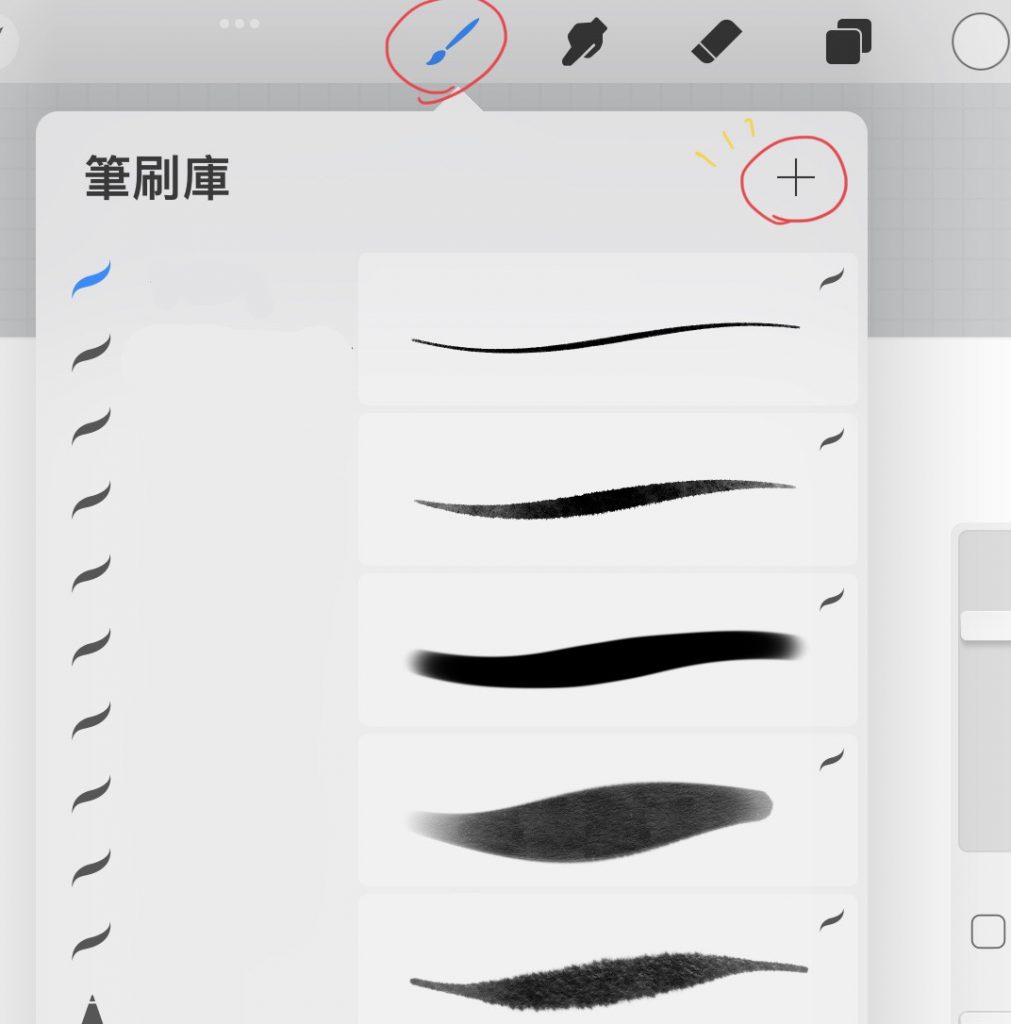
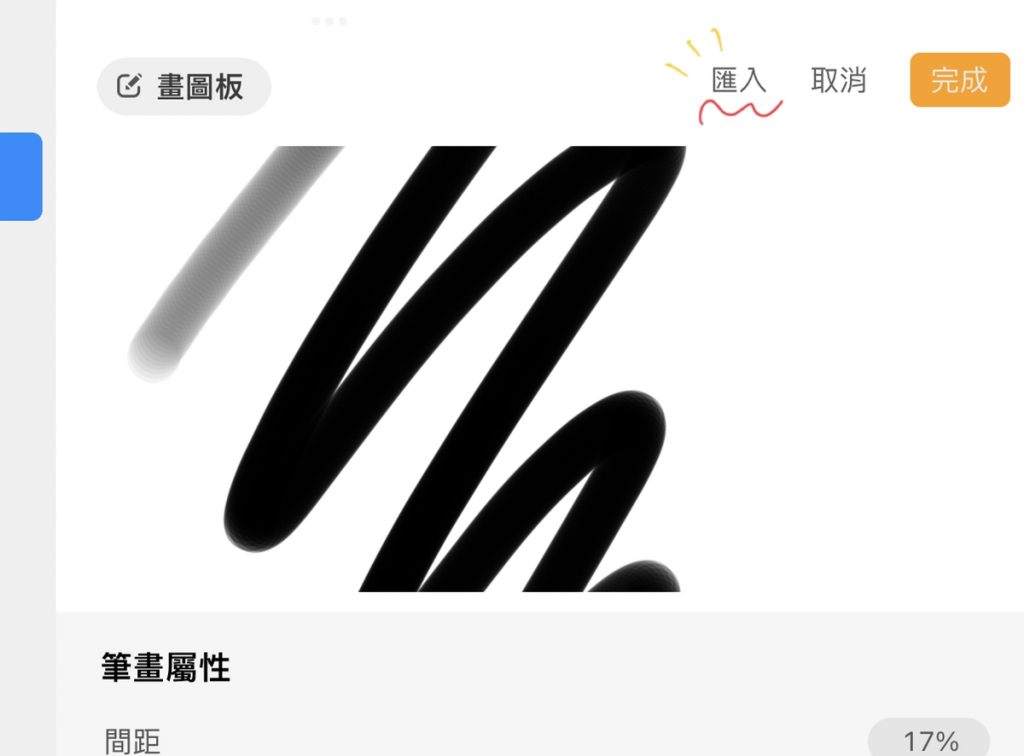
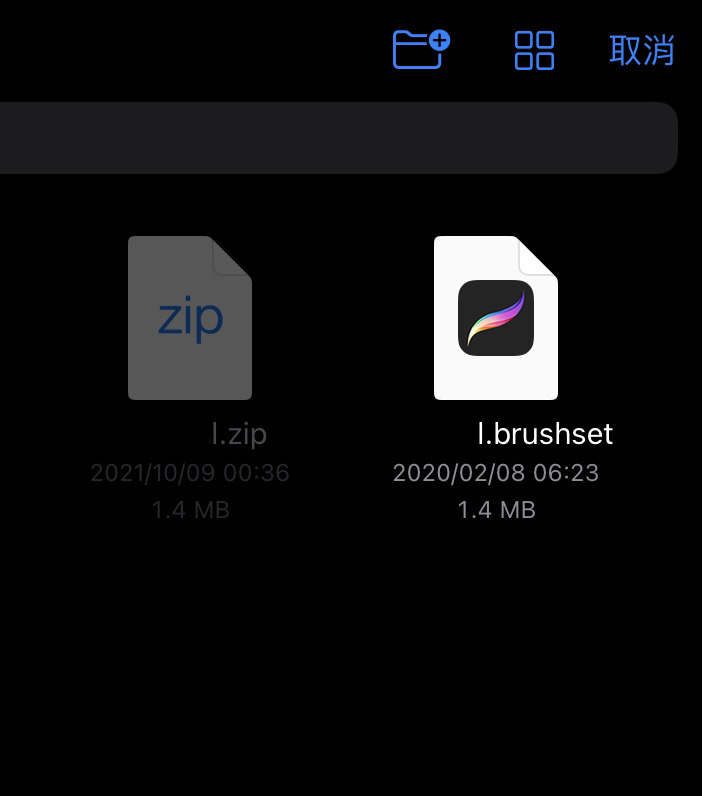
方法一
打開Procreate、隨便先進入到一個畫布頁面中,點選上方的「筆刷庫」後,點選右上角的「+」
之後再點選「匯入」後點選想匯入進去的筆刷後即可完成筆刷的匯入,
另外在匯入筆刷前,若有需要解壓縮的檔案必須要先進行解壓縮,確認檔案格式為.brushest檔才可進行匯入。
方法二
利用iPad可以進行螢幕分割的模式,來將筆刷使用拖曳的方式進行匯入。
只要同時開啟iPad內建的「檔案」app、開啟筆刷所在的資料夾和Procreate後,直覺地將檔案拖曳進去即可完成
這兩種方法是不是都很簡單呢, 快一起跟著上面的方法來試試吧!
幾個好用的Procreate筆刷設定
讓形狀漂亮的重合
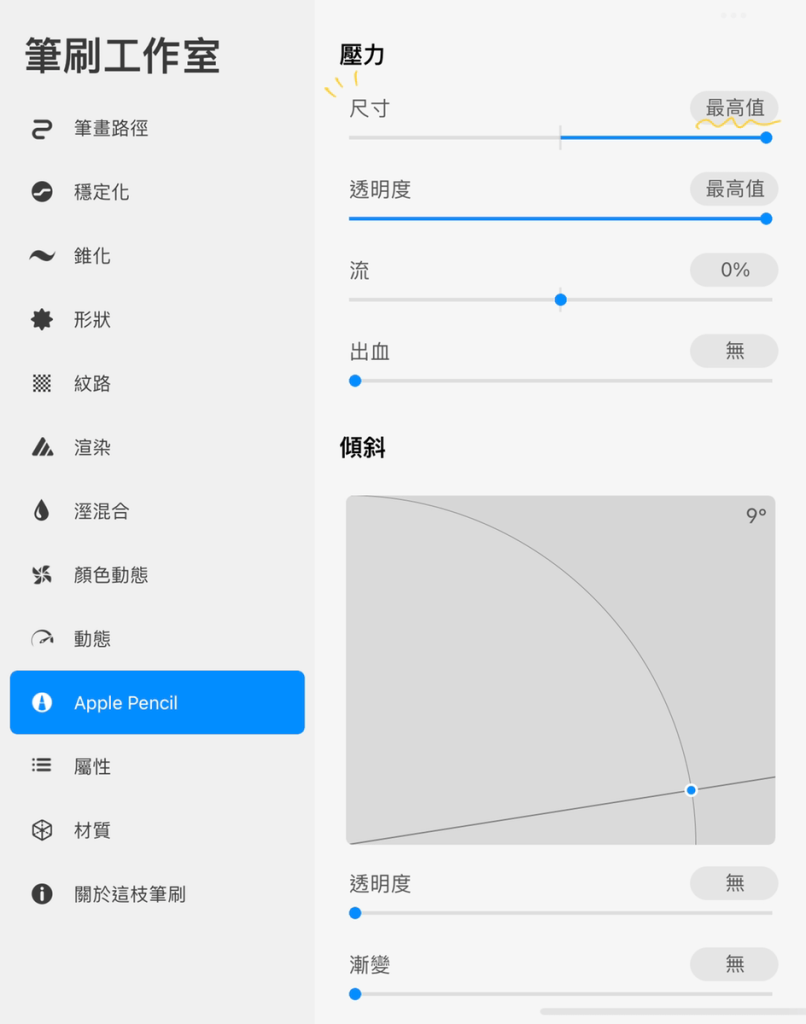
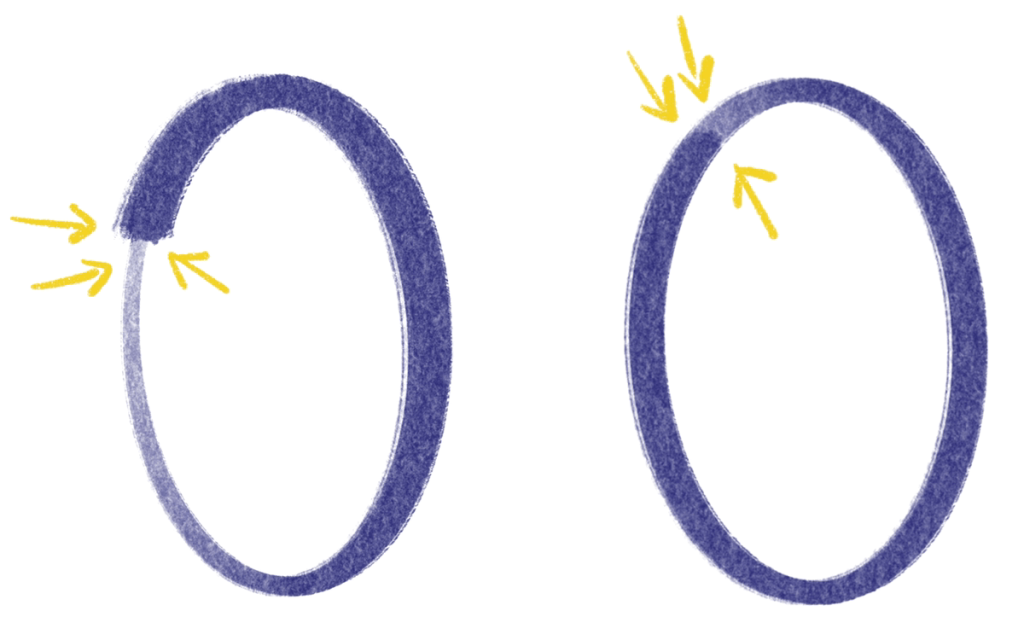
想在Procreate上漂亮的畫出一個圓形,只要先畫出圓形且不移動筆尖即可自動變換成漂亮的圓,
同樣的作法可以延用至想畫出筆直的直線,或是其他任何形狀。
而這時若愛用的筆刷卻無法讓下筆點和收筆點漂亮的閉合時,又該怎麼去調整筆刷的設定呢?
為了防止事後無法調整回來筆刷最初的設定值,會建議可以先點選該筆刷後,往左滑、點選複製
利用新複製出來的筆刷進行參數上的調整。
接著,我們再點選進去新複製的筆刷它的筆刷工作室調整參數,
找到左手邊的「Apple Pencil」、找到壓力中的「尺寸」,將尺寸從「最高值」調整至「0%」即可完成設定。
完成後新畫出來的圓形,就會像右手邊的圓形,下筆點和收筆點可以漂亮的進行閉合。
開啟筆刷游標
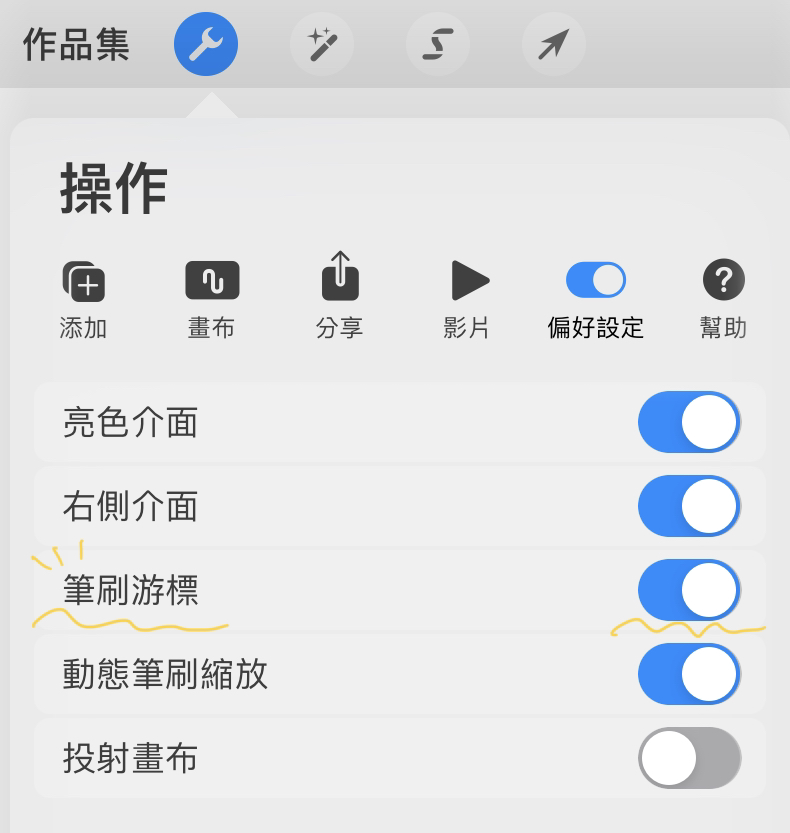
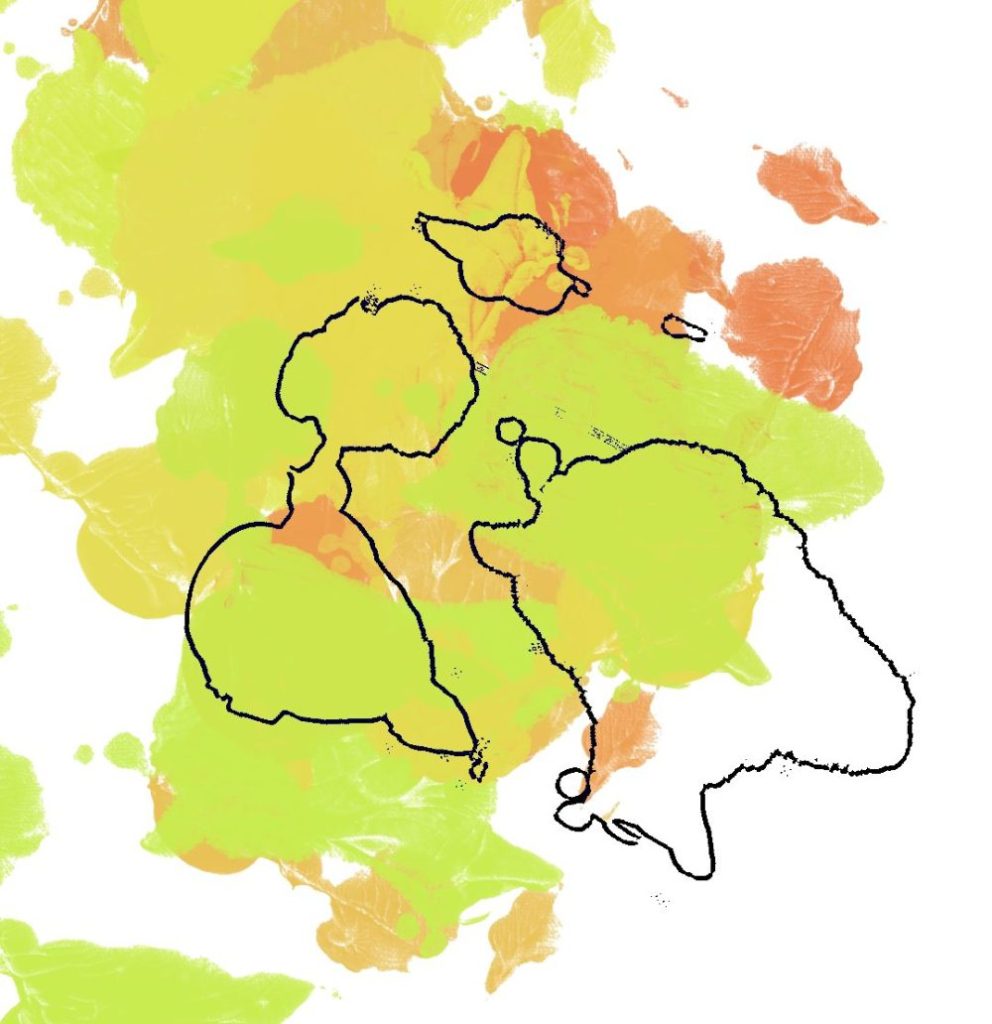
檢查一下自己的筆刷游標是否開啟吧!
開啟這項功能後在進行上色時就可以清楚的看到筆刷的形狀大小和位置,在刻畫細節也更加方便。
(開啟後會如右圖,可以看到筆刷的形狀)
防止手指誤觸畫布
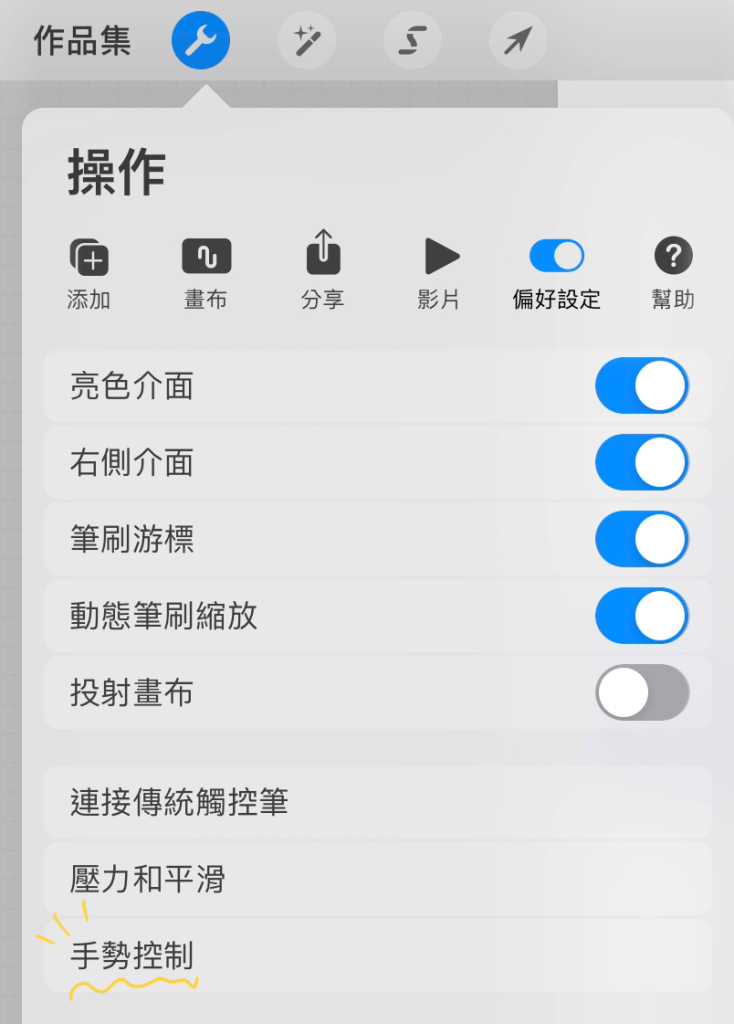
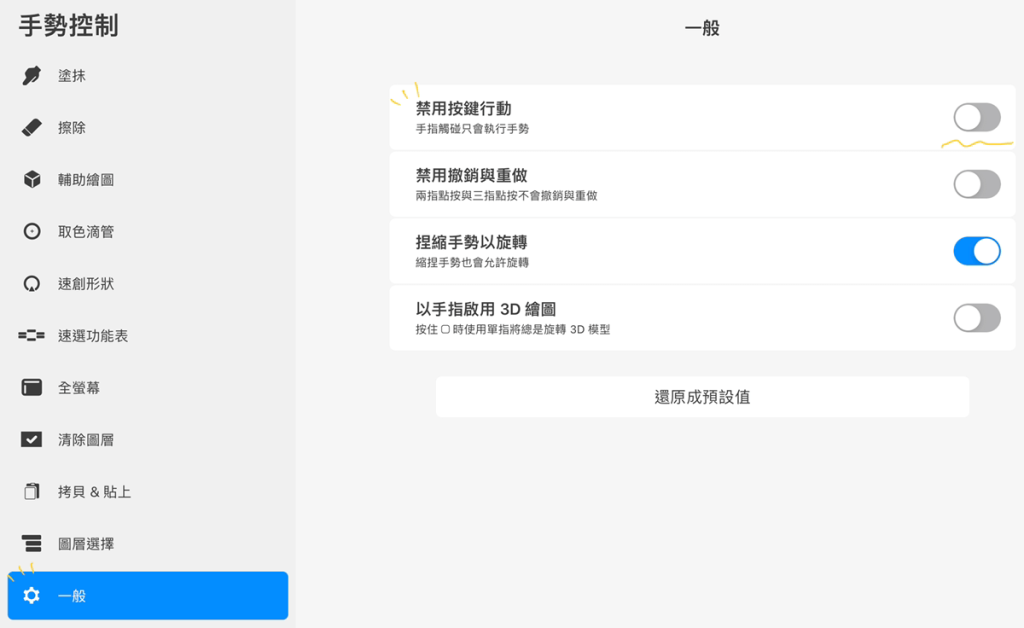
在Procreate上繪圖時總是不小心手指會誤觸畫面嗎?
可以試著讓Procreate只識別「Apple Pencil」和「手勢」來解決這問題!
開啟工具列中的「操作」、「偏好設定」,找到「手勢控制」
開啟手勢控制後找到最下方的「一般」,且開啟「禁用按鍵行動」即可防止手指誤觸畫面了!
電繪板好像也很有趣!關於電繪板的介紹可以閱讀下方文章
結論
看完本次的文章大家是否對於Procreate有更多的了解呢?
Procreate在使用上可不只是為我們帶來更方便的創作生活,在使用上還有像是可以輕鬆錄製自己的繪圖過程、製作GIF小動畫、繪製3D等,擴大了行動裝置原帶有的不便。
同時比起電繪板,在iPad上或其他的行動裝置上進行繪圖感覺更加的直覺,大大的降低了使用電繪板時的不適應,且也讓更多人有機會接觸到電繪這個世界。
「但總不習慣與電繪版不同的使用體感…」
若是仍無法習慣iPad上的筆觸感,我們建議可以去購買類紙膜的保護貼,或者是在Apple Pencil的筆尖上嘗試替換市面上副廠所出售的細筆尖,來改變使用的周邊後找到最適合自己的繪圖方式。
同時,也需要利用這些繪圖軟體去重複的進行線條的練習,盡速讓手部和眼睛可以習慣該操作才能得到最好的效果。
我們若是有更多關於使用上的技巧也會隨時進行文章的更新,還請持續密切關注我們!
其他可用於iPad中的繪圖軟體CLIP STUDIO、MediBang Paint 的相關介紹可以參考下面的

在努力練習的同時,也可以利用SKIMA learning來學習更多電繪知識!
來自日本的電繪繪師們,要來利用線上課程教授自己的經驗和技巧,
希望能夠利用他們的經驗讓大家在自學電繪時可以更快的上手
而且!目前加入會員可以享會員首購禮30%off折扣和免費素材開放下載
快來一起跟我們24hr不斷電學習




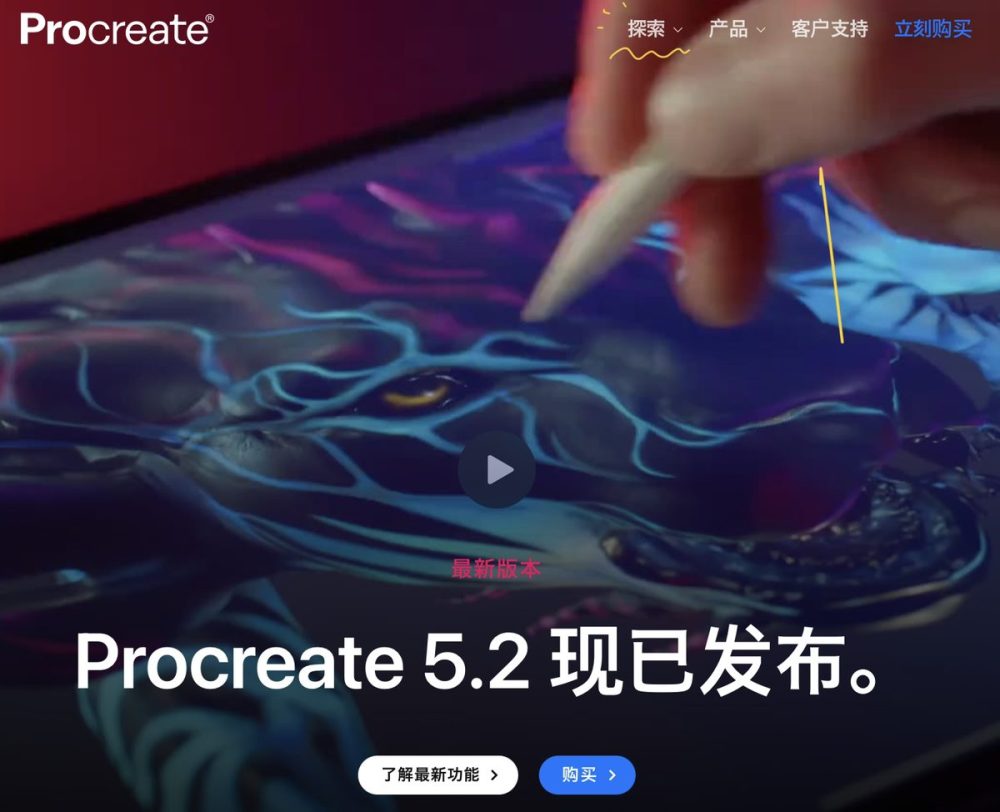
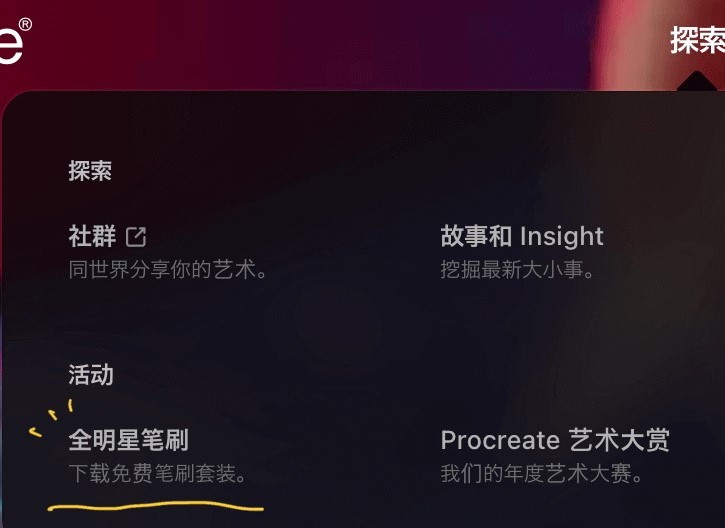


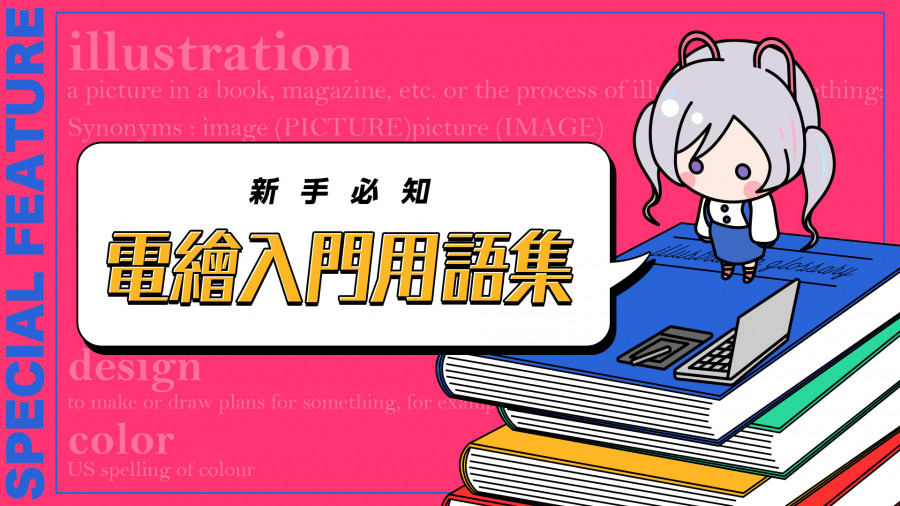

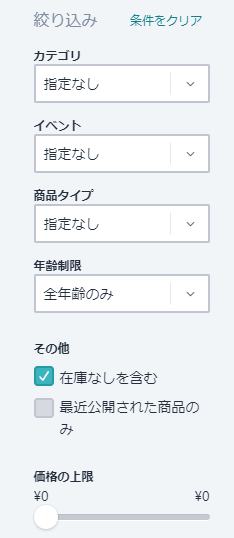
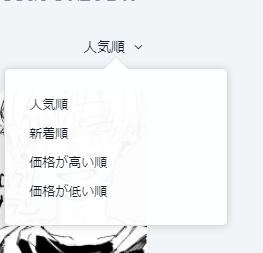












若不會將筆刷匯入至Procreate的同學可以再繼續往下閱讀,
我們有提供兩個方法給大家,除此之外也有一些筆刷設定上的技巧!